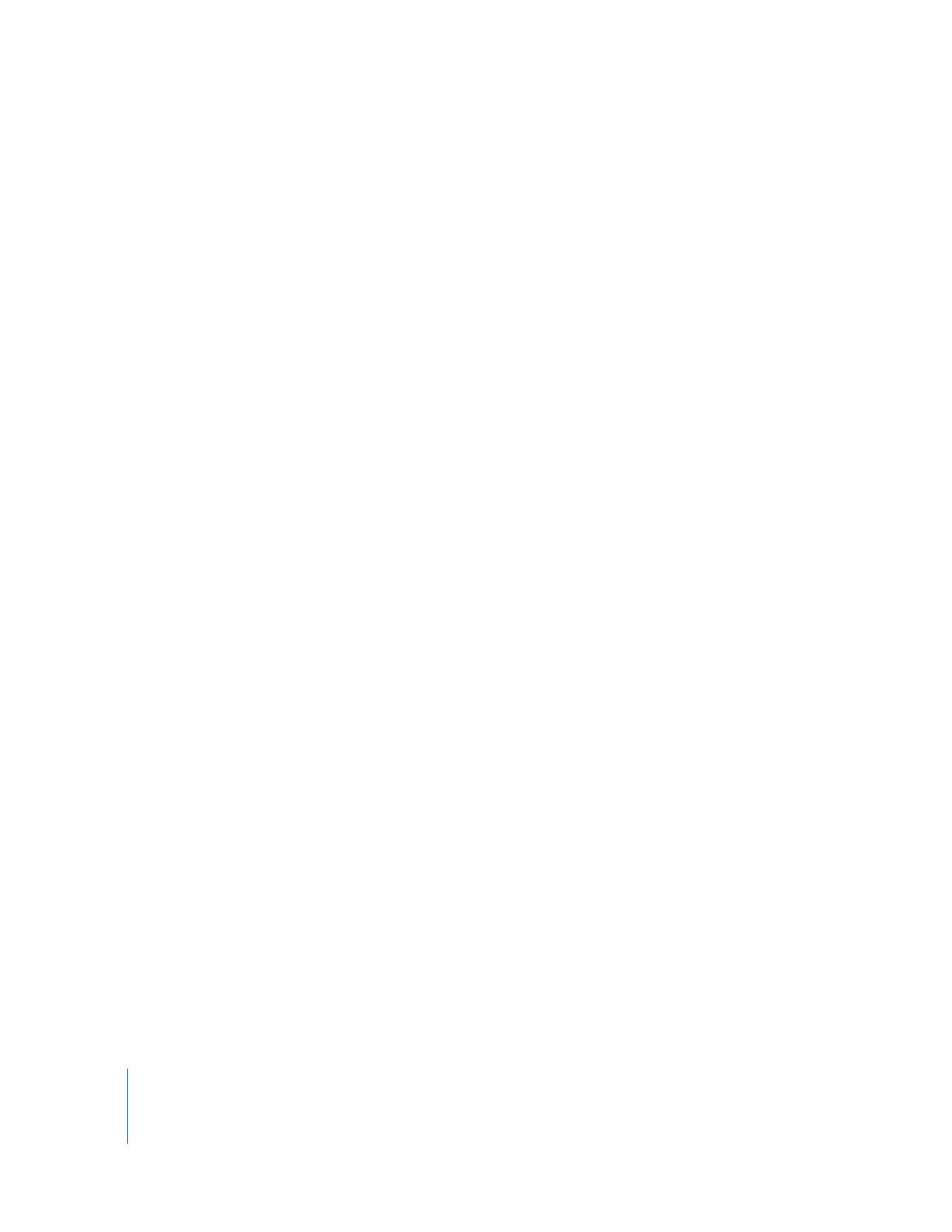
Visualización de películas a pantalla completa
Puede
ajustar
la
pantalla
para
que
solo
sea
visible
la
película
y
que
no
se
vea
ni
la
ven-
tana
de
QuickTime
Player,
ni
el
escritorio
ni
otras
ventanas.
Este
ajuste
de
presentación
se
denomina
“modo
de
pantalla
completa”.
(También
puede
ajustar
una
película
para
su
reproducción
a
mitad
de
tamaño,
doble
tamaño
y
otros
tamaños.)
Para
reproducir
una
película
a
pantalla
completa,
siga
alguno
de
los
pasos
siguientes:
 Seleccione
Visualización
>
Pantalla
completa.
 Seleccione
Visualización
>
“Presentar
película”,
seleccione
“Pantalla
completa”
y
haga
clic en Reproducir.
Para
salir
de
la
modalidad
de
pantalla
completa,
pulse
Esc.
Para
ajustar
el
modo
en
que
se
ajusta
el
tamaño
de
la
película
a
la
pantalla
–por
ejemplo,
utilizando
el
formato
Letterbox
o
estirándose
hasta
cubrir
toda
la
pantalla–,
mueva
el
puntero
hasta
la
parte
superior
de
la
pantalla
para
mostrar
las
opciones
de
menú
de
QuickTime
Player
y,
a
continuación,
seleccione
un
ajuste
en
el
menú
Visualización.
En
la
modalidad
de
pantalla
completa
también
están
disponibles
las
siguientes
opciones
adicionales:
 Ajustar a pantalla: las dimensiones del contenido se ajustan de modo que ocupe el
máximo
espacio
posible
de
la
pantalla
sin
recortar
la
película
ni
cambiar
sus
propor-
ciones
de
tamaño.
 Zoom: se ajusta el tamaño del contenido y se recorta para cubrir toda la pantalla
en
al
menos
una
dimensión.
De
este
modo,
se
eliminan
las
franjas
negras
de
la
parte
superior
de
la
pantalla
(efecto
buzón)
o
de
los
lados
(efecto
pilares)
aunque
puede
que
se
oculte
o
se
distorsione
parte
del
contenido.
 Panorámica: el tamaño del contenido se ajusta a toda la pantalla y los bordes hori-
zontales exteriores se comprimen para evitar que la imagen se corte.
También
puede
ajustar
las
opciones
para
todas
las
películas
que
se
reproduzcan
a
panta-
lla
completa.
Por
ejemplo,
puede
ocultar
los
controles
de
la
película
o
reducir/aumentar
el
tiempo
que
aparecen
en
pantalla
antes
de
ocultarse.
Para
ajustar
estas
opciones
en
Mac
OS
X,
seleccione
QuickTime
Player
>
Preferencias
y
haga
clic
en
“Pantalla
completa”.
Para
ajustar
estas
opciones
en
Windows,
seleccione
Edición
>
Preferencias
>
“Preferencias
del
reproductor”
y,
a
continuación
haga
clic
en
“Pantalla
completa”.
Nota:
Mientras
esté
seleccionada
la
opción
“Mostrar
controles
de
pantalla
completa”
en
las
preferencias
de
QuickTime,
podrá
hacer
aparecer
los
controles
moviendo
el
puntero.
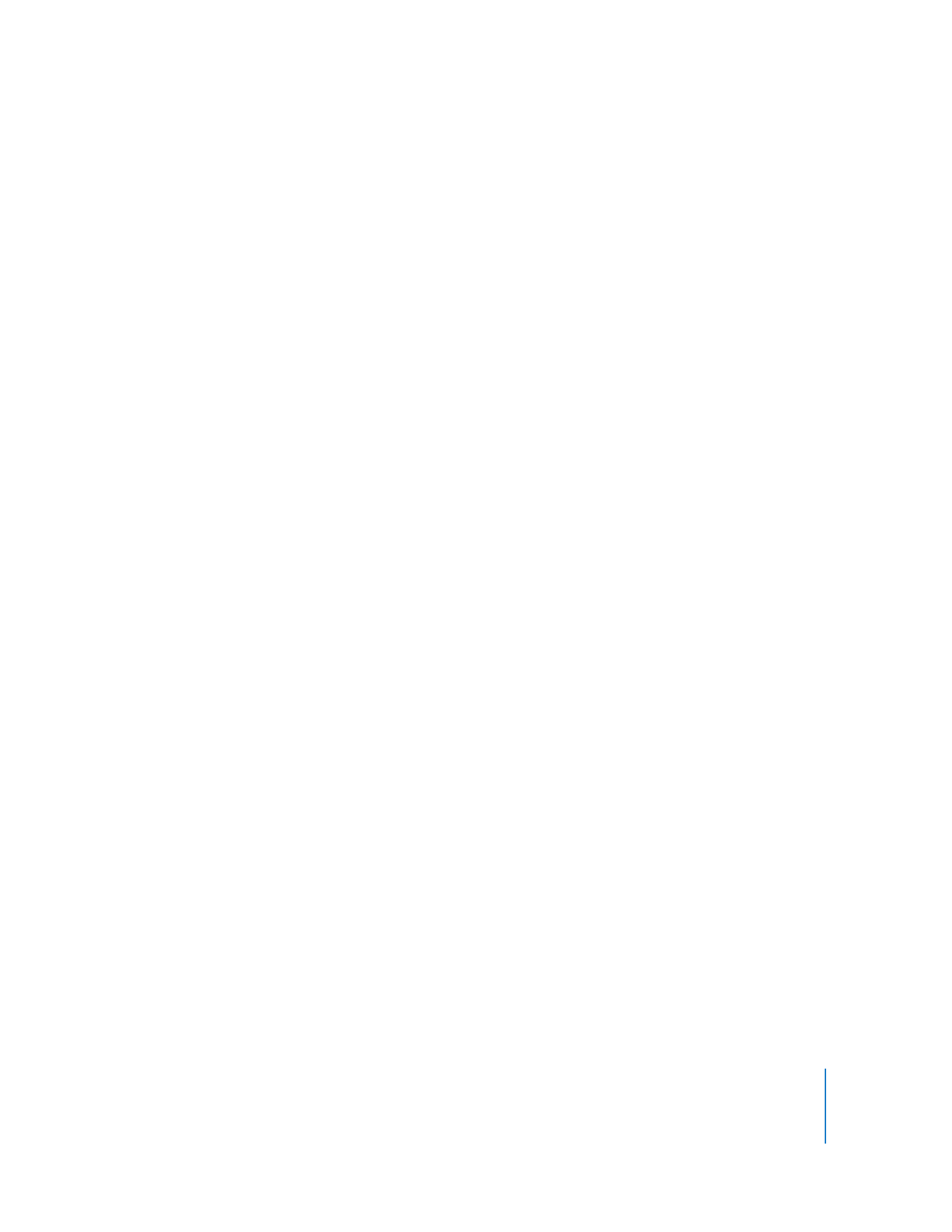
Capítulo 1
Uso de QuickTime Player
23